Cómo evitar que bolingor.co.in muestre notificaciones (anuncios)
![]() Escrito por Tomas Meskauskas el (actualizado)
Escrito por Tomas Meskauskas el (actualizado)
¿Qué tipo de página es bolingor.co[.]in?
Nuestros investigadores encontraron la página fraudulenta bolingor.co[.]in mientras investigaban sitios web sospechosos. La mayoría de los visitantes acceden a páginas como bolingor.co[.]in a través de redirecciones provocadas por sitios web que emplean redes publicitarias fraudulentas.
![bolingor.co[.]in pop-up redirige](/images/stories/screenshots202411/bolingor-co-in-website-main.jpg)
Visión general de bolingor.co[.]in
El comportamiento de las páginas web fraudulentas (es decir, lo que alojan/promueven) puede variar en función de la dirección IP de los visitantes (geolocalización).
En el momento de la investigación, bolingor.co[.]in mostraba una imitación de un reproductor de vídeo superpuesta a una prueba CAPTCHA de tipo casilla de verificación. Antes de que pudiera completarse, esta ventana emergente se cerraba sola y la página mostraba instrucciones para - "Haga clic en 'Permitir' para confirmar que no es un robot" con una flecha animada apuntando al botón "Permitir".
Si se completa esta falsa verificación CAPTCHA, bolingor.co[.]in obtiene permiso para enviar notificaciones al navegador. Las páginas maliciosas las utilizan para realizar campañas publicitarias intrusivas. Estos anuncios pueden promocionar diversas estafas, software poco fiable/nocivo e incluso malware.
En resumen, a través de sitios web como bolingor.co[.]in - los usuarios pueden sufrir infecciones del sistema, graves problemas de privacidad, pérdidas financieras y robo de identidad.
| Nombre | Anuncios de bolingor.co.in |
| Tipo de amenaza | Anuncios de notificaciones push, Anuncios no deseados, Anuncios emergentes |
| Nombres de detección | N/A (VirusTotal) |
| Dirección IP | 185.100.234.66 |
| Síntomas | Ver anuncios que no proceden de los sitios por los que navegas. Anuncios emergentes intrusivos. Disminución de la velocidad de navegación por Internet. |
| Métodos de distribución | Anuncios emergentes engañosos, reclamos falsos en sitios web visitados, aplicaciones potencialmente no deseadas (adware) |
| Daños | Disminución del rendimiento del ordenador, rastreo del navegador - problemas de privacidad, posibles infecciones adicionales de malware. |
| Eliminación de Malware | Para eliminar posibles infecciones de malware, escanee su computadora con un software antivirus legítimo. Nuestros investigadores de seguridad recomiendan usar Combo Cleaner. |
Spam de notificaciones del navegador en general
Hemos inspeccionado miles de sitios web fraudulentos; lcart[.]shop, speednetworkdevice.co[.]in, y bizlottads[.]top son sólo un par de nuestros artículos más recientes. El objetivo de estos sitios es engañar a los visitantes para que activen el envío de notificaciones a través del navegador.
Las notificaciones de spam promueven estafas en línea y contenido malicioso. Tenga en cuenta que es poco probable que los productos o servicios auténticos que se encuentran a través de estos anuncios estén respaldados por ninguna parte oficial. Lo más probable es que este respaldo lo realicen estafadores que buscan obtener comisiones ilegítimas abusando de los programas de afiliación de los contenidos promocionados.
¿Cómo obtuvo bolingor.co[.]in permiso para enviar notificaciones de spam?
Los sitios web requieren el consentimiento del usuario para mostrar notificaciones en el navegador. Por lo tanto, si está viendo estos anuncios de bolingor.co[.]in, significa que cuando se accedió a esta página, se dio permiso para su envío seleccionando "Permitir", "Permitir notificaciones" o una opción similar.
¿Cómo evitar que los sitios engañosos envíen notificaciones de spam?
Para evitar recibir notificaciones no deseadas a través del navegador, no permita que las páginas web dudosas las envíen (es decir, no pulse "Permitir", "Permitir notificaciones", etc.). Aconsejamos ignorar o denegar la entrega de notificaciones de dichas páginas (es decir, pulsar "Bloquear", "Bloquear notificaciones", etc.).
En caso de continuos redireccionamientos aleatorios a sitios sospechosos, inspeccione el navegador y el sistema en busca de software instalado de soporte publicitario (adware). Si su ordenador ya está infectado con aplicaciones fraudulentas, le recomendamos que ejecute un análisis con Combo Cleaner para eliminarlas automáticamente.
Captura de pantalla de una notificación (publicidad) mostrada por el sitio web bolingor.co[.]in:
![Anuncio publicado en la página web bolingor.co[.]in](/images/stories/screenshots202411/bolingor-co-in-website-delivered-ad.jpg)
Aspecto de la página web bolingor.co[.]in (GIF):
![bolingor.co[.]in website aparición (GIF)](/images/stories/screenshots202411/bolingor-co-in-website-appearance.gif)
Eliminación automática instantánea de malware:
La eliminación manual de amenazas puede ser un proceso largo y complicado que requiere conocimientos informáticos avanzados. Combo Cleaner es una herramienta profesional para eliminar malware de forma automática, que está recomendado para eliminar malware. Descárguelo haciendo clic en el siguiente botón:
▼ DESCARGAR Combo Cleaner
El detector gratuito verifica si su equipo está infectado. Para usar el producto con todas las funciones, debe comprar una licencia para Combo Cleaner. 7 días de prueba gratuita limitada disponible. Combo Cleaner es propiedad y está operado por Rcs Lt, la empresa matriz de PCRisk. Leer más. Si decide descargar este programa, quiere decir que usted está conforme con nuestra Política de privacidad y Condiciones de uso.
Menú rápido:
- ¿Qué es Anuncios de bolingor.co.in?
- PASO 1. Elimine las notificaciones de spam de Google Chrome
- PASO 2. Elimine las notificaciones de spam de Google Chrome (Android)
- PASO 3. Elimine las notificaciones de spam de Mozilla Firefox
- PASO 4. Elimine las notificaciones de spam de Microsoft Edge
- PASO 5. Elimine las notificaciones de spam de Safari (macOS)
Desactive las notificaciones no deseadas del navegador:
Video que muestra cómo deshabilitar las notificaciones del navegador web:
 Elimine las notificaciones de spam de Google Chrome:
Elimine las notificaciones de spam de Google Chrome:
Haga clic en el botón Menú (tres puntos) en la esquina superior derecha de la pantalla y seleccione "Configuración". En la ventana abierta, seleccione "Privacidad y seguridad", luego haga clic en "Configuración del sitio" y elija "Notificaciones".
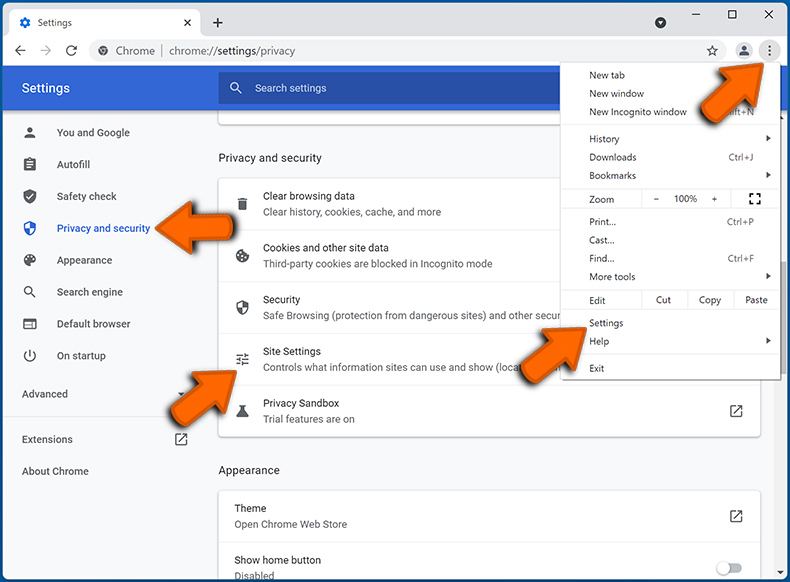
En la lista "Permitido para enviar notificaciones", busque los sitios web de los que desea dejar de recibir notificaciones. Haga clic en el icono de tres puntos cerca de la URL del sitio web y haga clic en "Bloquear" o "Eliminar" (si hace clic en "Eliminar" y visita el sitio malicioso una vez más, se le pedirá que habilite las notificaciones nuevamente).
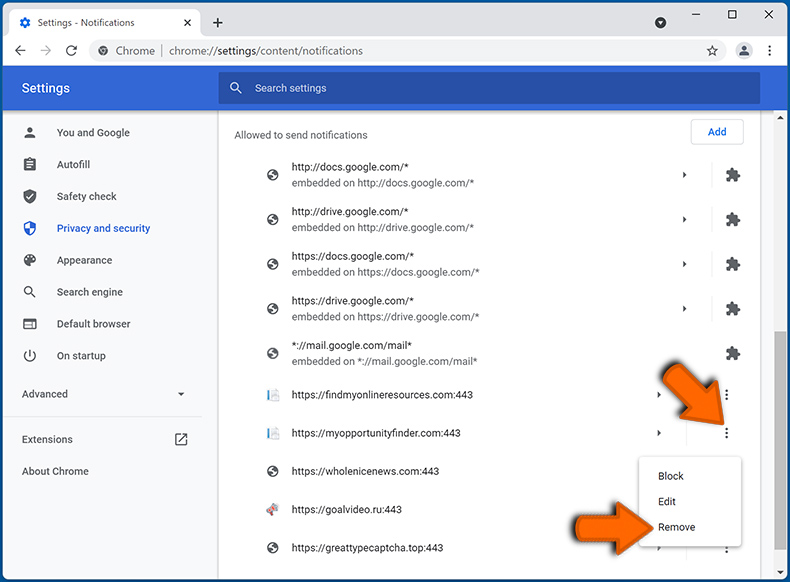
 Elimine las notificaciones de spam de Google Chrome (Android):
Elimine las notificaciones de spam de Google Chrome (Android):
Toque el botón Menú (tres puntos) en la esquina superior derecha de la pantalla y seleccione "Configuración". Desplácese hacia abajo, toque "Configuración del sitio" y luego "Notificaciones".
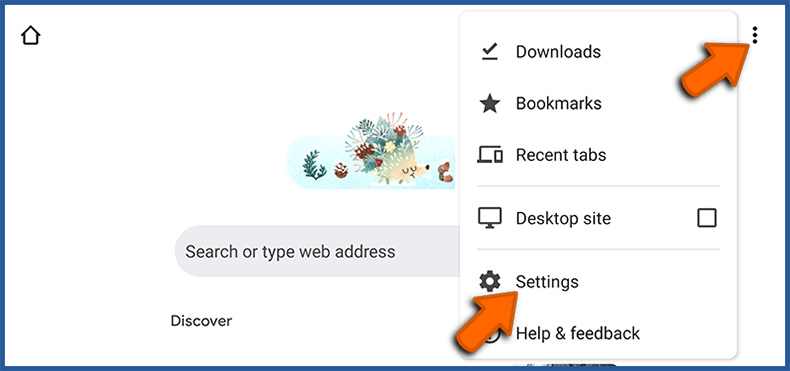
En la ventana abierta, ubique todas las URLs sospechosas y tóquelas una por una. Una vez que aparezca la ventana emergente, seleccione "Bloquear" o "Eliminar" (si selecciona "Eliminar" y visita el sitio malicioso una vez más, se le pedirá que habilite las notificaciones nuevamente).
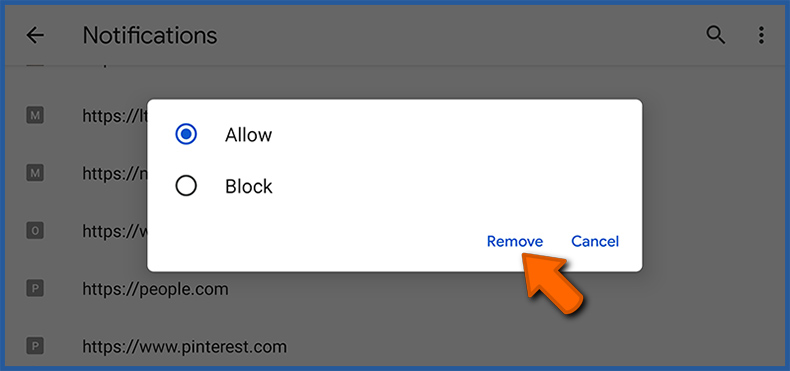
 Elimine las notificaciones de spam de Mozilla Firefox:
Elimine las notificaciones de spam de Mozilla Firefox:
Haga clic en el botón Menú (tres barras) en la esquina superior derecha de la pantalla. Seleccione "Configuración" y haga clic en "Privacidad y Seguridad" en la barra de herramientas en el lado izquierdo de la pantalla. Desplácese hacia abajo hasta la sección "Permisos" y haga clic en el botón "Configuración" junto a "Notificaciones".
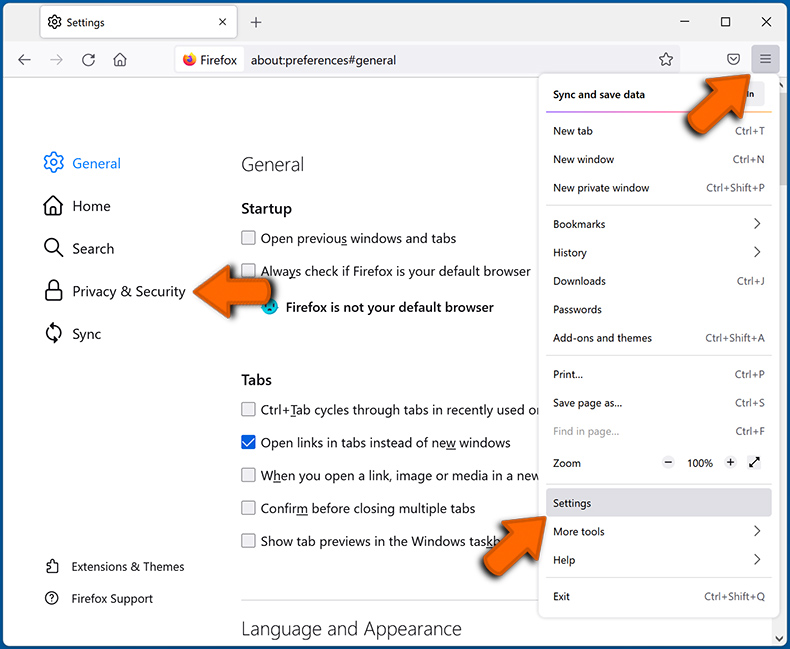
En la ventana abierta, ubique todas las URLs sospechosas y bloquéelas usando el menú desplegable o elimínelas haciendo clic en "Eliminar Sitio Web" en la parte inferior de la ventana (si hace clic en "Eliminar Sitio Web" y visita el sitio malicioso una vez más, le pedirá que habilite las notificaciones nuevamente).
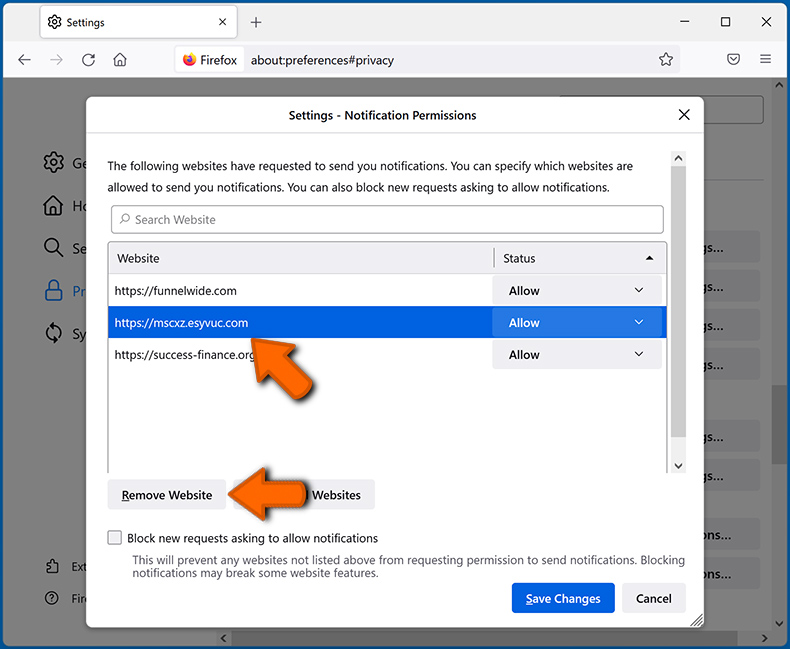
 Elimine las notificaciones de spam de Microsoft Edge:
Elimine las notificaciones de spam de Microsoft Edge:
Haga clic en el botón de menú (tres puntos) en la esquina superior derecha de la ventana de Edge y seleccione "Configuración". Haga clic en "Cookies y permisos del sitio" en la barra de herramientas en el lado izquierdo de la pantalla y seleccione "Notificaciones".
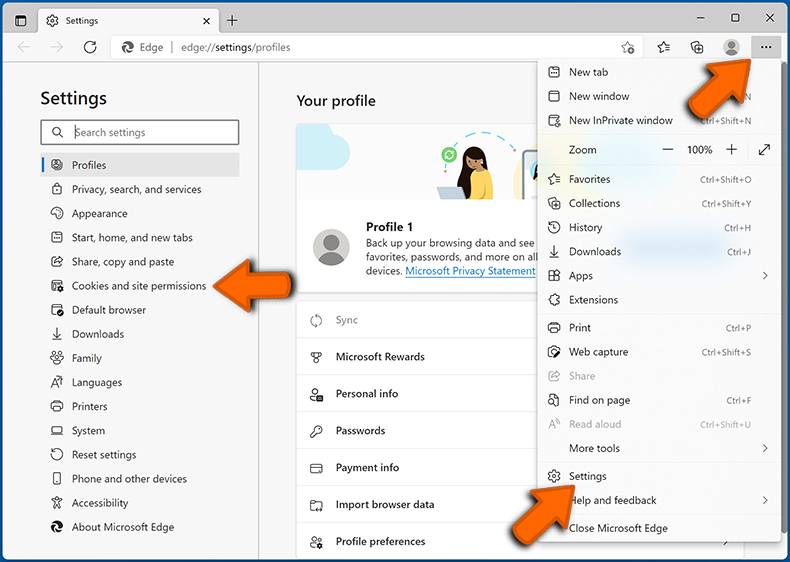
Haga clic en tres puntos en el lado derecho de cada URL sospechosa en la sección "Permitir" y haga clic en "Bloquear" o "Eliminar" (si hace clic en "Eliminar" y visita el sitio malicioso una vez más, se le pedirá que habilite las notificaciones nuevamente).
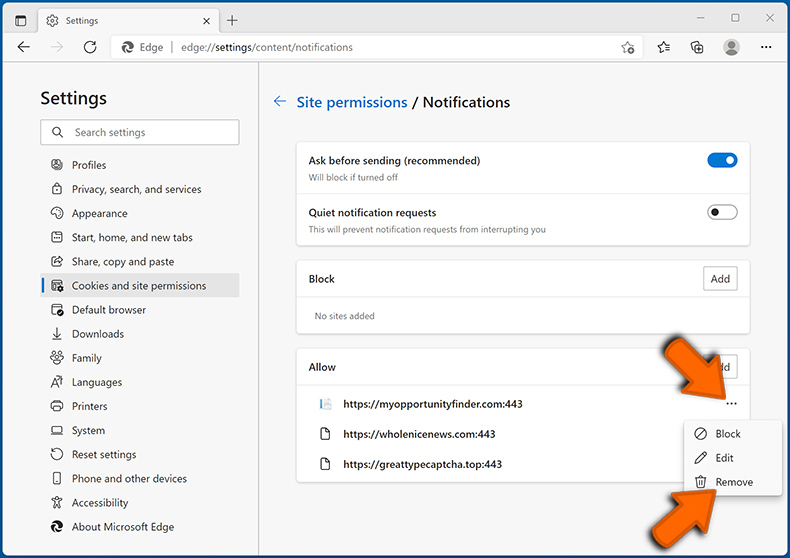
 Elimine las notificaciones de spam de Safari (macOS):
Elimine las notificaciones de spam de Safari (macOS):
Haga clic en el botón "Safari" en la esquina superior izquierda de la pantalla y seleccione "Preferencias...". Seleccione la pestaña "Sitios web" y luego seleccione la sección "Notificaciones" en el panel izquierdo.
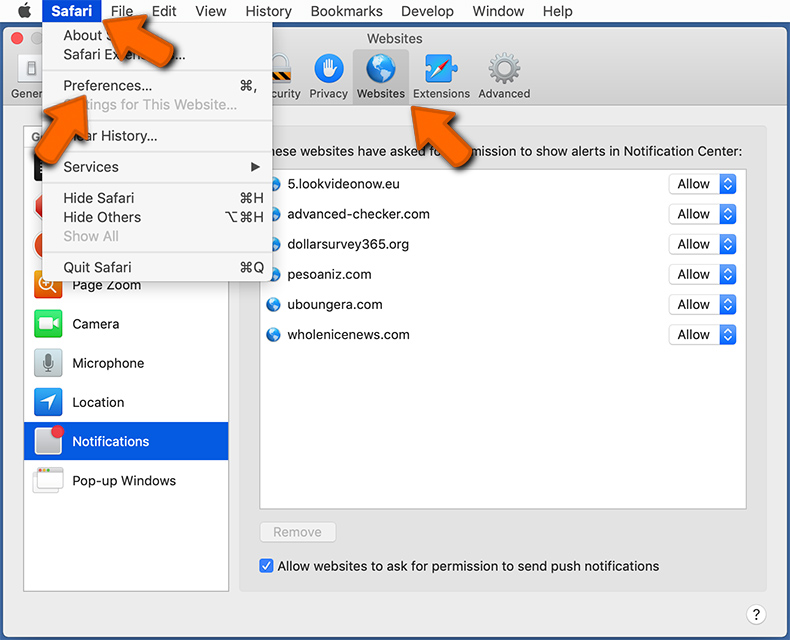
Busque URL sospechosas y seleccione la opción "Denegar" mediante el menú desplegable, o elimínelas haciendo clic en "Eliminar" en la parte inferior de la ventana (si hace clic en "Eliminar" y visita el sitio malicioso una vez más, se le preguntará para habilitar las notificaciones de nuevo).
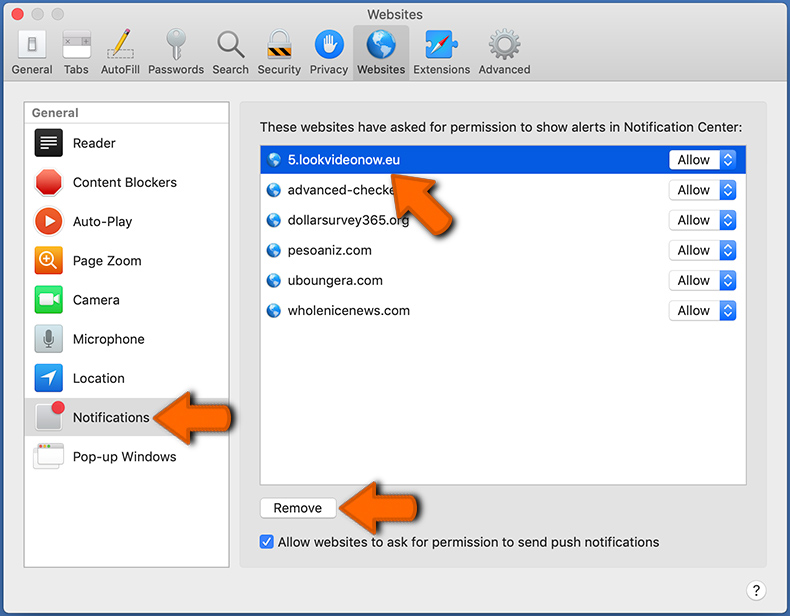
¿Cómo evitar spam en las notificaciones del navegador?
Los usuarios de Internet deben ser muy escépticos cuando se les pida que permitan notificaciones. Si bien esta es una función útil que le permite recibir noticias oportunas de los sitios web que le gustan, los especialistas en marketing engañosos abusan de ella con frecuencia.
Solo permita notificaciones de sitios web en los que confía plenamente. Para mayor seguridad, use una aplicación anti-malware con un monitor de navegación web en tiempo real para bloquear sitios web sospechosos que intentan engañarlo para que permita las notificaciones de spam. Recomendamos usar Combo Cleaner.
Preguntas más frecuentes (FAQ)
¿Por qué veo anuncios (notificaciones del navegador) de bolingor.co[.]in en la esquina inferior derecha de mi escritorio?
Es probable que haya entrado en bolingor.co[.]in en algún momento y haya hecho clic en "Permitir", "Permitir notificaciones" o una opción análoga, permitiendo así el envío de anuncios. Tenga en cuenta que ningún sitio web puede mostrar notificaciones en el navegador sin el consentimiento del usuario.
He hecho clic en anuncios de notificación, ¿está infectado mi ordenador?
No, hacer clic en una notificación del navegador no iniciará ningún proceso de infección del sistema. Sin embargo, estos anuncios pueden promocionar contenido capaz de causar problemas graves (incluidas infecciones de malware).
¿Es bolingor.co[.]in un virus?
No, las páginas web como bolingor.co[.]in no están clasificadas como virus, aunque pueden promover contenidos virulentos. Estas páginas pueden promocionar estafas online, software poco fiable/peligroso e incluso malware.
¿Elimina Combo Cleaner los anuncios de bolingor.co[.]in automáticamente o es necesario realizar pasos manuales?
Sí, Combo Cleaner escaneará su sistema y revocará los permisos otorgados al sitio bolingor.co[.]in. Además, bloqueará todo acceso posterior a esta y otras páginas fraudulentas, engañosas y maliciosas. Por lo tanto, no serán necesarios pasos adicionales.
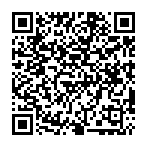
▼ Mostrar discusión.